
〜Premire Pro〜書き出した動画がRGB強めで色が変わってしまう現象
動画編集は本職ではないのですが、たまに使うと
「なんじゃこりゃ!!」
ということがあります。
本職の方からしたら初歩的な内容かもしれませんが
ドツボにハマるよくわからない現象の解決策を忘却メモとして記載しておきます。

編集中はいい感じの色味だったのに、書き出すと
RGB強すぎ!
白飛びしまくってる!
せっかく色調整したのに何これ!
の驚愕書き出しになってしまう現象の解決策です。
(なぜ起こるかの原因については調べ切れてません。ご存じの方は教えていただけると嬉しいです。)
作業カラースペースを確認
まずは作業カラースペースを適正状態にする必要があります。
作業中のシーケンスから右クリック>シーケンス設定を開きます。

シーケンス設定の「作業カラースペース」を「Rec.709」に設定します。

おそらく、Rec.2100 HLGで作業していた方は、iPhoneなどから取り込んだ動画が恐ろしく白飛びして今までと見え方が変わってしまっているかと思います。
どうやら、この状態で書き出されていたことが原因なので、「Rec.709」状態で色が綺麗に見えるように調整する必要があります。
カラーを調整する
まずは白飛びしている動画を適正カラーに調整します。
エフェクトパネル>SDR 最適化をダブルクリックで動画にエフェクト追加します。
※エフェクトパネルがない時は、ウィンドウから「エフェクト」を表示させましょう

これを追加することで、今までの白飛びが一旦は治りました。

ただし、元々動画を撮っていたiPhoneなどで見るとすごく鮮やかでもっといい感じな動画だったはず、、
というちょっとガッカリ感が否めない仕上がりになっています。
そこで次にカラー補正をかけます。
エフェクトパネル>「Lumetri カラー」をダブルクリックで追加します。
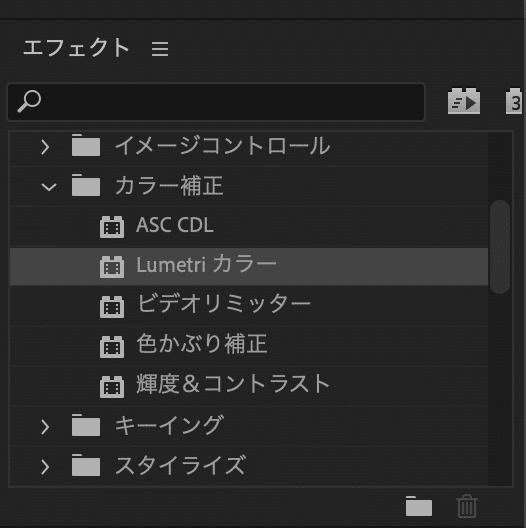
追加したら、エフェクトコントロールパネルから設定をいじっていきましょう。
基本的に調整したいものはこの中に入っています。
ちょっと暗いと思う時に触ると良い効果はこちら
基本補正
彩度(鮮やかにしたい時プラスに調整する)
露光量(全体が暗い印象のときプラスに調整する)
コントラスト(全体がモヤッとしている時プラスに調整してパキッとさせる)
ハイライト(白飛びや暗い時に調整)
シャドウ(影が暗すぎる、メリハリが少ない時に調整する)
カーブ
何かの色が強すぎる時に個別で色を調整
この設定をして書き出したら基本的に見た目と同じような状態で書き出されると思います。
最終書き出し設定(おまけ)
もし、上記の設定をしてもやっぱちょっと色がおかしいかも、、という方へ
調べた中で出てきた情報を記載しておきます。
Adobeの公式が認めている書き出し時のバグ(?)で、見た目と書き出しの色味が変わってしまう現象があるそう。
その時はこちらを設定してみてください。
書き出し設定>エフェクト>Lumetri Look / LUT>お好みの設定を選択

ここにチェックを入れておくと、書き出し時の色と編集時の色が調整されるそうです。
(私はチェックを入れない方が綺麗だったので入れず書き出しました)
最後に
動画は色々と奥が深く設定を理解し切れていませんが、同じような内容でお困りの方がいたら参考にしてみてください。
この記事が気に入ったらサポートをしてみませんか?
